Upute za uporabu Apple Watcha
- Dobro došli
- Što je novo
-
- Aplikacije na uređaju Apple Watch
- Otvaranje aplikacija
- Gledanje vremena
- Ikone statusa
- Prikaz i odgovaranje na obavijesti
- Brzo isključivanje zvuka obavijesti gestama
- Utišavanje obavijesti tijekom duljih razdoblja
- Prikaz widgeta u Pametnom stogu
- Obavljanje uobičajenih zadataka dvostrukim dodirom
- Upotreba tipke postupka
- Unos teksta
- Trčanje s uređajem Apple Watch
-
- Alarmi
- Audio knjige
- Zasićenost kisikom
- Kalkulator
- Kalendar
- Upravljač kamere
- EKG
- Lijekovi
- Memoji
- Prepoznavanje glazbe
- News
- Zaslon trenutačne reprodukcije
- Upravljač
- Prečaci
- Sirena
- Dionice
- Štoperica
- Morske mijene
- Brojači
- Uporaba aplikacije Savjeti
- Prijevod
- Vitalne funkcije
- Diktafon
- Walkie-Talkie
-
- Više o Apple Novčaniku
- Podešavanje značajke Apple Pay
- Korištenje Apple Paya za beskontaktna plaćanja
- Uporaba značajke Apple Cash
- Uporaba kartice Apple Card
- Uporaba propusnica
- Uporaba kartica programa nagrađivanja
- Vožnja javnim prijevozom
- Korištenje vozačke dozvole ili osobne iskaznice
- Ključevi doma, hotelske sobe i vozila
- Kartice cijepljenja
- Svjetsko vrijeme
-
- Važne sigurnosne informacije
- Važne informacije o rukovanju
- Neovlaštena izmjena sustava watchOS
- Informacije o njezi remena
- Izjava o sukladnosti s FCC pravilima
- Izjava o sukladnosti s kanadskim ISED propisima
- Informacije o ultraširokom pojasu
- Informacije o laseru klase 1
- Informacije o odlaganju i recikliranju
- Apple i briga za okoliš
- Autorska prava i zaštitni znakovi
Praćenje dionica na uređaju Apple Watch
Pomoću aplikacije Dionice na uređaju Apple Watch možete vidjeti informacije o dionicama koje pratite na svom iPhone uređaju. Pogledajte članak Apple podrške Provjera dionica u Uputama za uporabu iPhone uređaja za više informacija o uporabi aplikacije Dionice na iPhoneu.
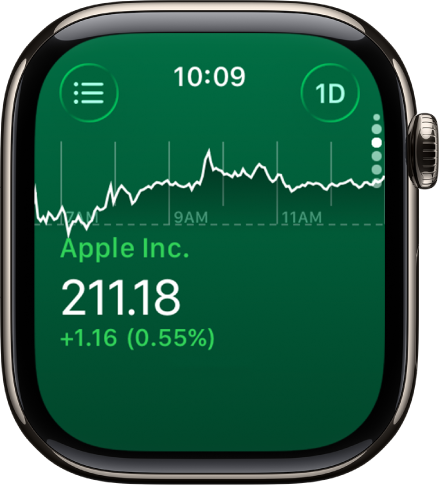
Prikazivanje podataka o dionici na uređaju Apple Watch
Siri: Pitajte Siri nešto poput, “What was today’s closing price for Apple stock?” Pogledajte članak Korištenje Siri za svoju dnevnu rutinu.
Ili bez upotrebe Siri:
Idite u aplikaciju Dionice
 na uređaju Apple Watch.
na uređaju Apple Watch.Listajte do dionice u popisu.
Dodavanje i uklanjanje dionica
Vaš Apple Watch prikazuje dionice pronađene u aplikaciji Dionice na iPhoneu, ali vi možete dodavati i uklanjati dionice izravno na vašem uređaju Apple Watch.
Idite u aplikaciju Dionice
 na uređaju Apple Watch.
na uređaju Apple Watch.Dodirnite
 ili povucite udesno kako biste učinili nešto od sljedećeg:
ili povucite udesno kako biste učinili nešto od sljedećeg:Dodavanje dionice: Dodirnite
 , zatim unesite naziv dionice. Dodirnite naziv dionice na popisu.
, zatim unesite naziv dionice. Dodirnite naziv dionice na popisu.Uklanjanje dionice: Povucite ulijevo na dionicu koju želite ukloniti, zatim dodirnite
 .
.Promjena redoslijeda dionica: Dodirnite i zadržite dionicu, zatim je povucite na drugi položaj.
Aplikaciju Dionice također možete otvoriti na iPhoneu, dodirnuti ![]() , dodirnuti Uredi popis praćenja, povući dionicu na željeni položaj, zatim dodirnuti OK.
, dodirnuti Uredi popis praćenja, povući dionicu na željeni položaj, zatim dodirnuti OK.
Kad promijenite redoslijed na jednom uređaju, promijenit će se i na drugom.
Odabir mjerenja podataka
Možete odabrati mjerenje podataka koje se prikazuje u aplikaciji Dionice i u dodacima aplikacije Dionice. Napravite sljedeće:
Promijenite mjerenje podataka u aplikaciji Dionice: Idite u aplikaciju Dionice
 na uređaju Apple Watch, dodirnite
na uređaju Apple Watch, dodirnite  , dodirnite
, dodirnite  , zatim odaberite Promjena cijene, Promjena postotka ili Tržišna kapitalizacija.
, zatim odaberite Promjena cijene, Promjena postotka ili Tržišna kapitalizacija.Promijenite mjerenje podataka za dodatke Dionica: Idite u aplikaciju Postavke
 na uređaju Apple Watch, dodirnite Dionice, dodirnite Mjerenje podataka, zatim odaberite mjerenje.
na uređaju Apple Watch, dodirnite Dionice, dodirnite Mjerenje podataka, zatim odaberite mjerenje.Možete također ići u aplikaciju Apple Watch na iPhoneu, dodirnuti Moj sat, dodirnuti Dionice, zatim odabrati mjerenje.
Prebacivanje na aplikaciju Dionice na iPhone uređaju
Idite u aplikaciju Dionice
 na uređaju Apple Watch.
na uređaju Apple Watch.Na iPhoneu otvorite izmjenjivač aplikacija. (Na iPhoneu sa značajkom Face ID povucite prema gore od donjega ruba i pauzirajte, a na iPhoneu s tipkom Home, dvaput kliknite tipku Home).
Dodirnite tipku koja se pojavila pri dnu zaslona kako biste otvorili aplikaciju Dionice.